Dell AW958 User Manual [ja]
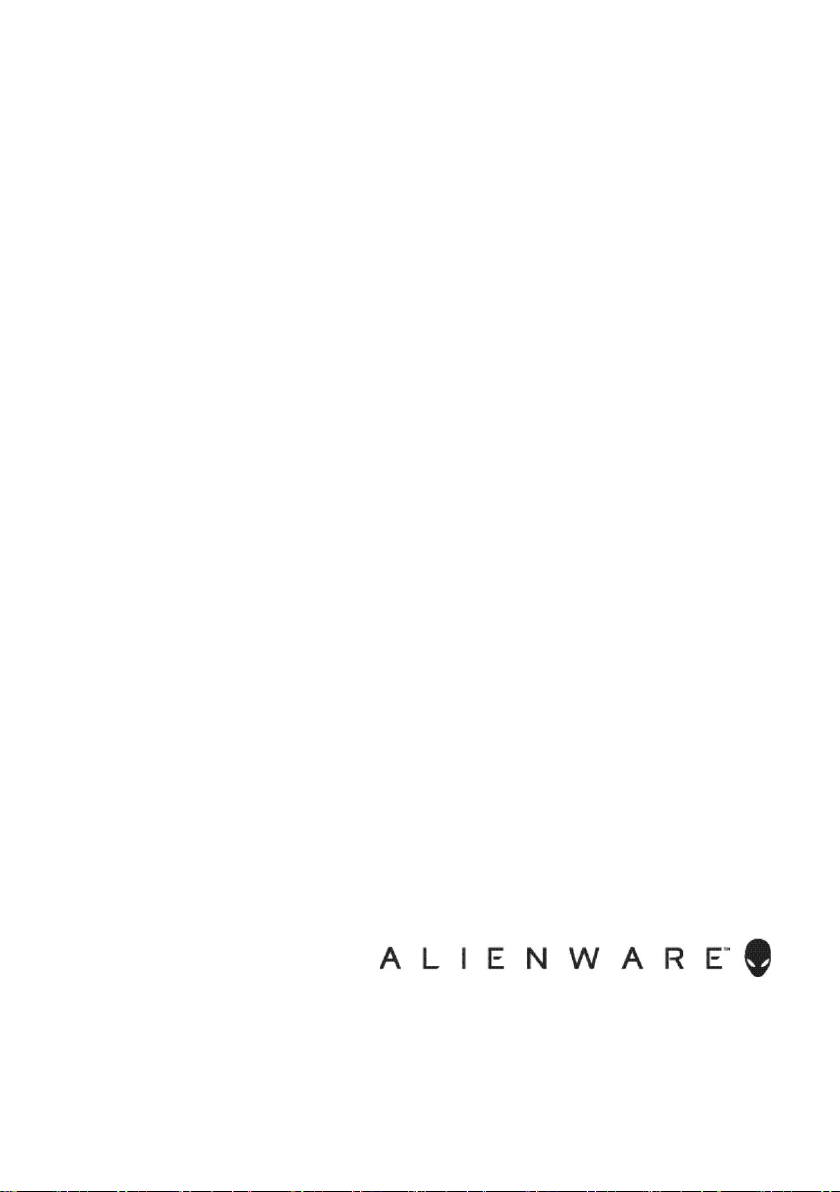
Alienware エリートゲーミングマウス
AW958
ユーザーガイド
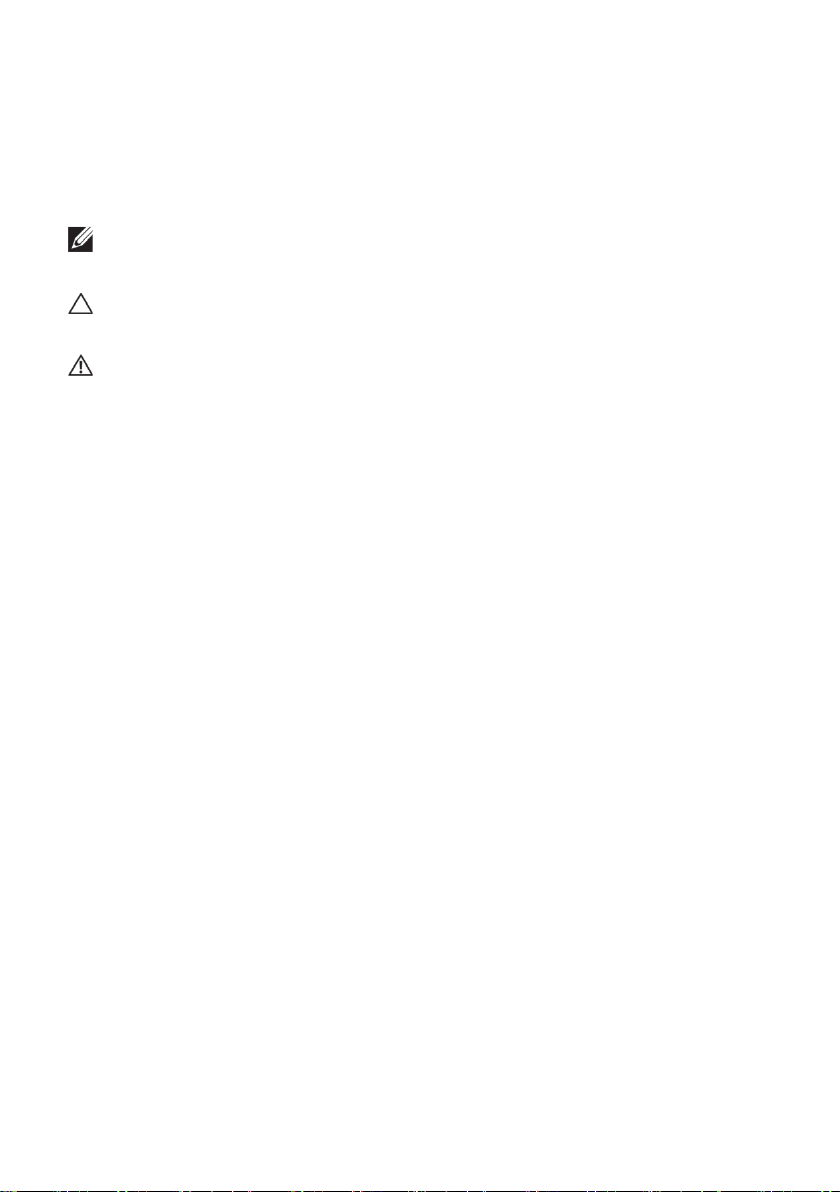
メモ、注意および警告
メモ:メモとは、コンピューターをより良く活用するための重要な情報を
意味します。
注意:注意とは、指示に従わなかった場合、ハードウェアの損傷またはデ
ータの喪失の可能性があることを意味します。
警告:警告とは、資産の損害、怪我、死亡の可能性があることを意味しま
す。
Copyright © 2017 Dell Inc. またはその子会社。All rights reserved.Dell、EMC、その
他の商標は、Dell Inc. またはその子会社の商標です。その他の商標は、それぞれの所
有者の商標です。
2017 07
版数 A00
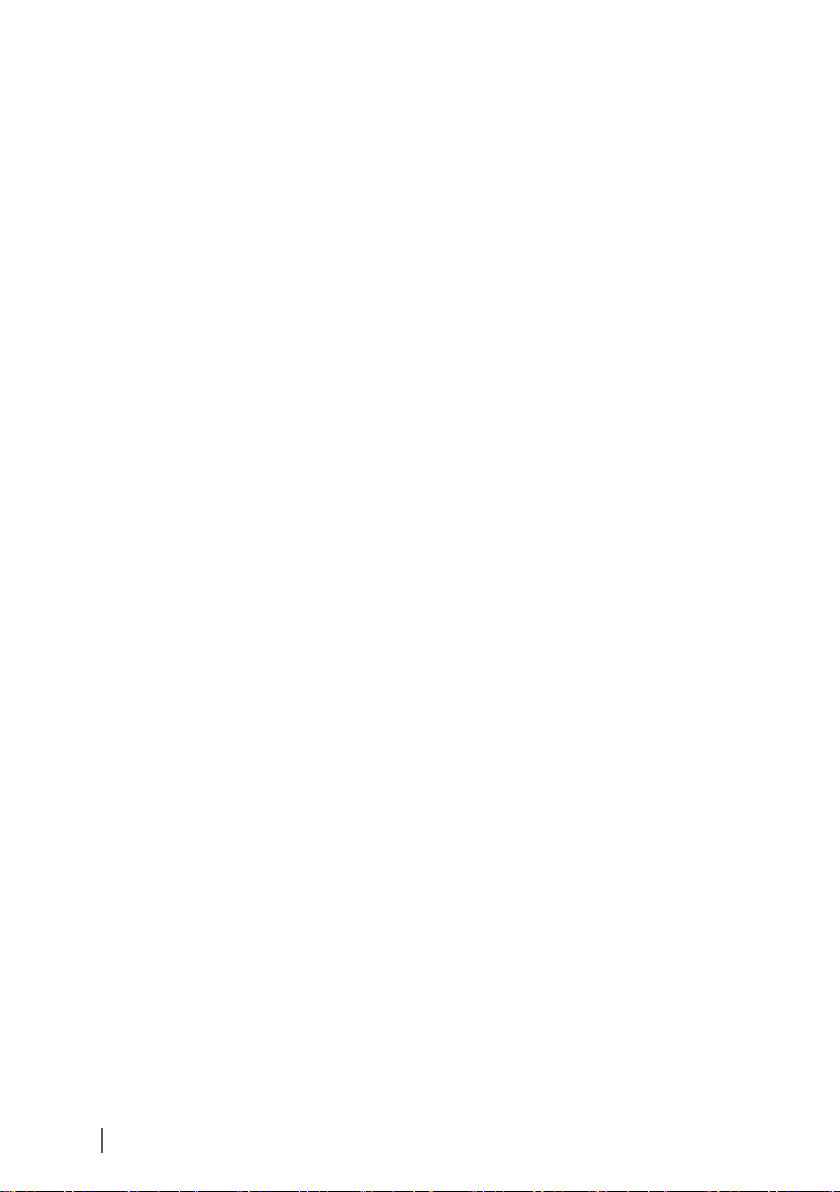
3
目次
パッケージの内容 ............................................................... 4
マウスの機能 ....................................................................... 5
ゲーミングマウスの設定 ................................................... 6
左/右グリップの変更 ........................................................ 8
キャリアウェイトの調整 ................................................. 10
マウスパームレストの調整 ............................................. 11
Alienware コントロールセンター .................................. 12
Alienware コントロールセンターのインストール ................. 12
Alienware コントロールセンターの使用 ................................ 13
照明の構成 .................................................................................. 14
マクロの構成 .............................................................................. 16
トラブルシューティング ................................................. 22
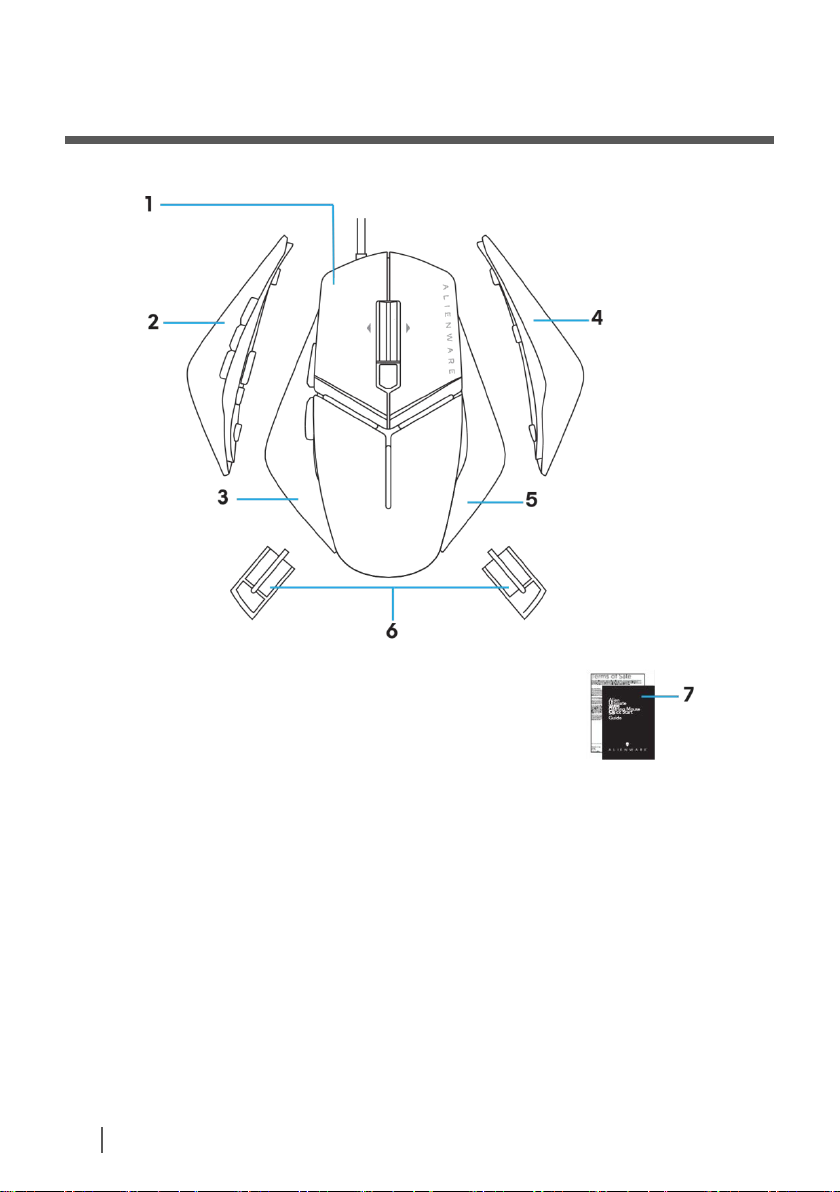
4
パッケージの内容
パッケージの内容
1.
挿入します。
2.
6
3.
2
4.
大型右グリップ
5.
小型右グリップ
6.
キャリアケース付き 5
イト(4
7.
ドキュメント
ボタン付き左グリップ
ボタン付き左グリップ
グラムのウェ
個)
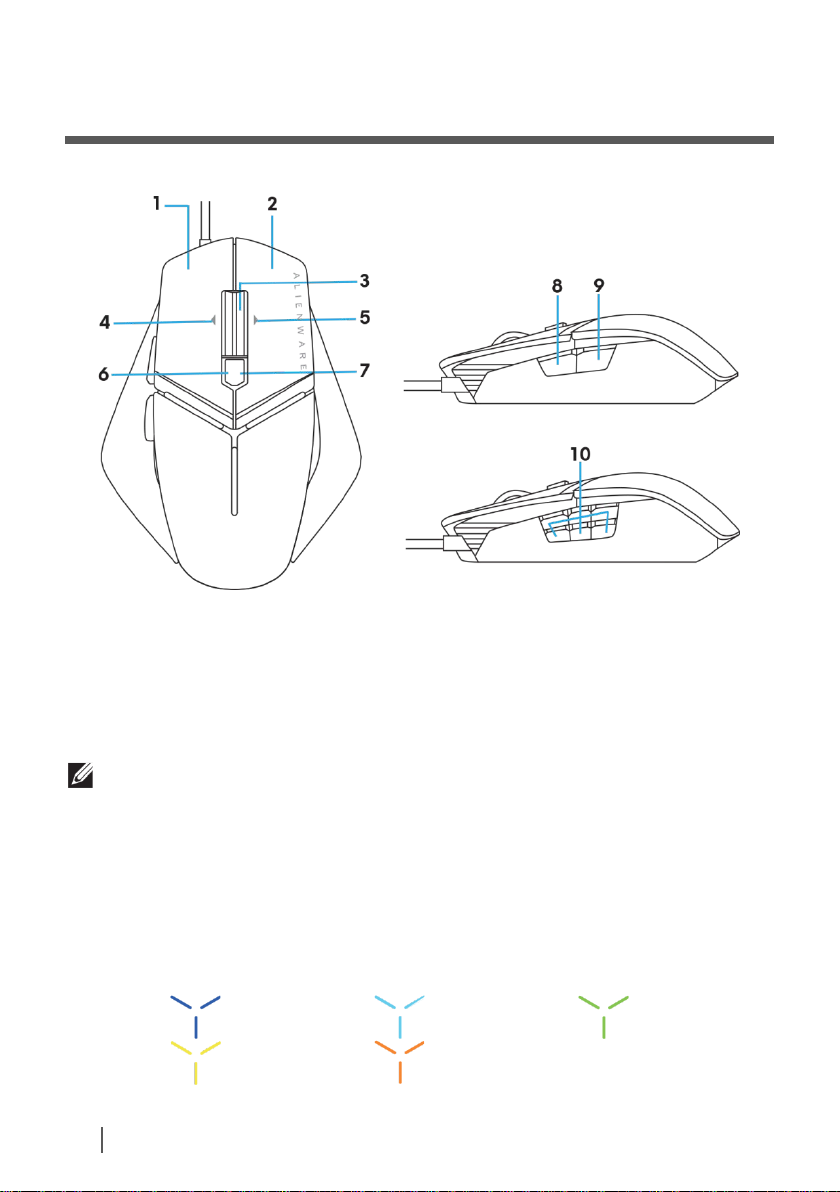
5
マウスの機能
マウスの機能
1.
左ボタン
2.
右ボタン
3.
中央/
4.
4.
5.
5.
6.
6. DPI左(DPI
7.
7. D PI右(DPI
8.
8. 前方
9.
9. 後方
10.
カスタマイズ可能ボタン
メモ:調整可能 DPI(DPI とは、1 インチあたりのドット数を意味しま
す)
最低解像度
低解像度
中解像度
高解像度
最高解像度
スクロールボタン
ホイール右チルト
レベルを上げる)
ホイール左チルト
レベルを下げる)
オンザフライ DPI ボタンにより、ゲームプレー中にマウス追跡解像度
を即座に変更することができます。
3 つの追跡解像度を設定することができます。(既定の解像度設定:
1200、3600、500DPI ボタンの右側を押しながら、左側を押して、
0、8000、12000 DPI)
DPI ボタンの右側を押しながら、左側を押して、DPI を下げます。
5 つの DPI 段階に対して、次の様に LED の色が変化します。
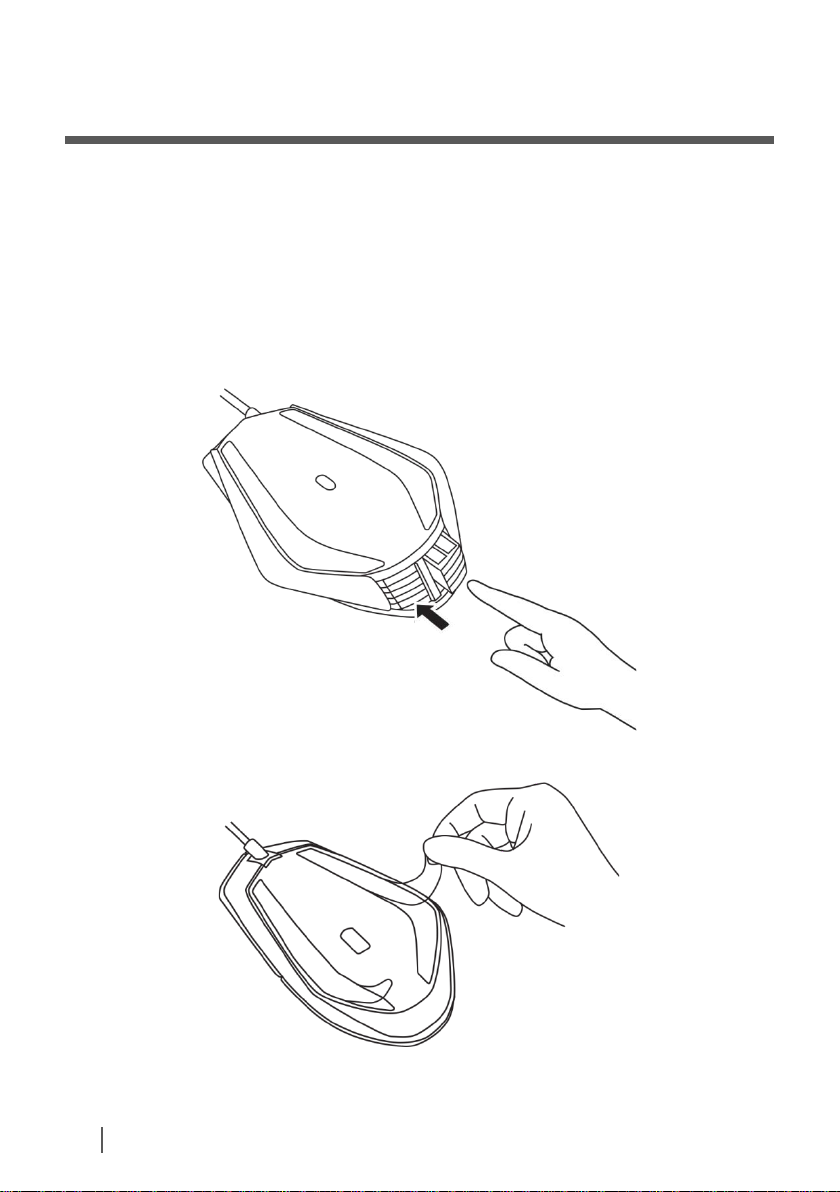
6
ゲーミングマウスの設定
ゲーミングマウスの設定
システム必要条件
Microsoft Windows 10 またはそれ以降
設定のステップ
1. 両ウェイトキャリアをマウスの開口部に押し込むことにより、
2. フットパッド保護シートを取り外します。
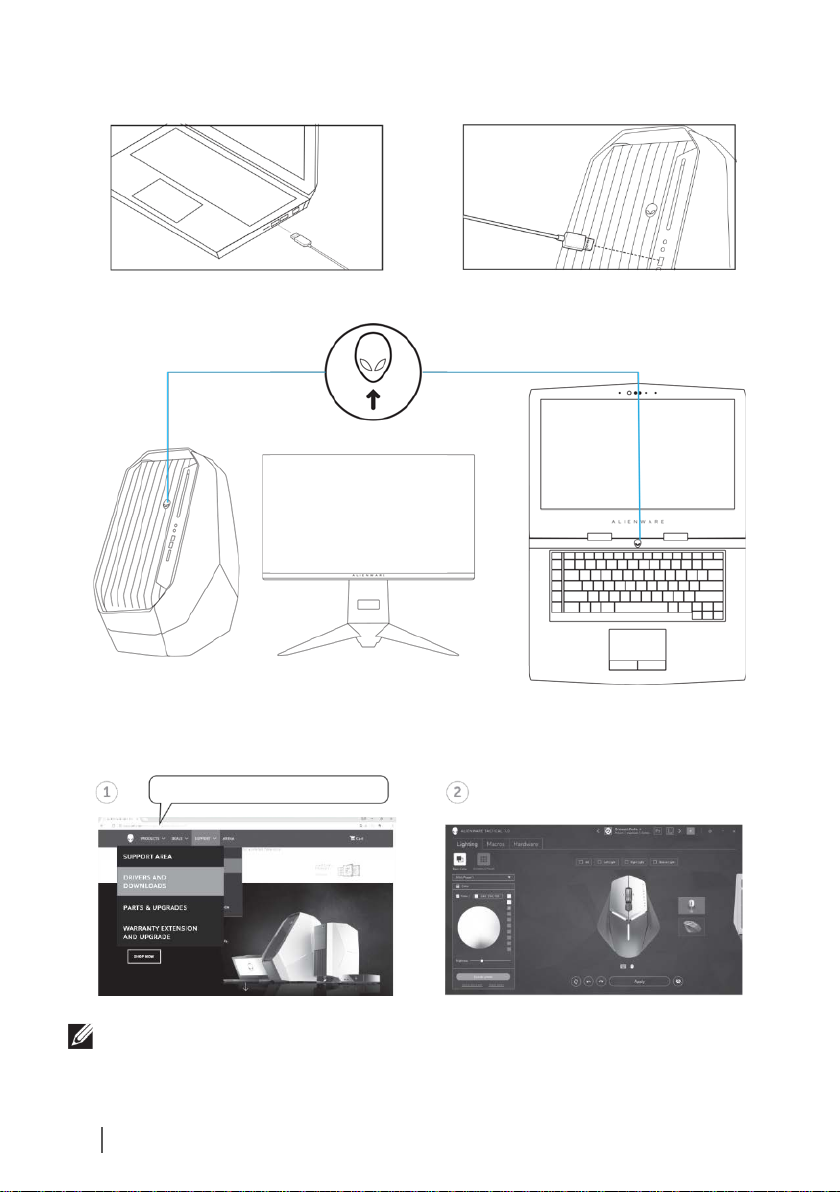
7
ゲーミングマウスの設定
3. マウスの USB プラグをコンピューターの USB ポートに挿入します。
メモ:Alienware コントロールセンターソフトウェアを使って、マウスの
機能と照明効果を
http://www.dell.com/support/drivers
4. コンピューターの電源を投入します。
5. Web サイトから Alienware コントロールセンターソフトウェアをダウン
ロードします:http://www.dell.com/support/drivers
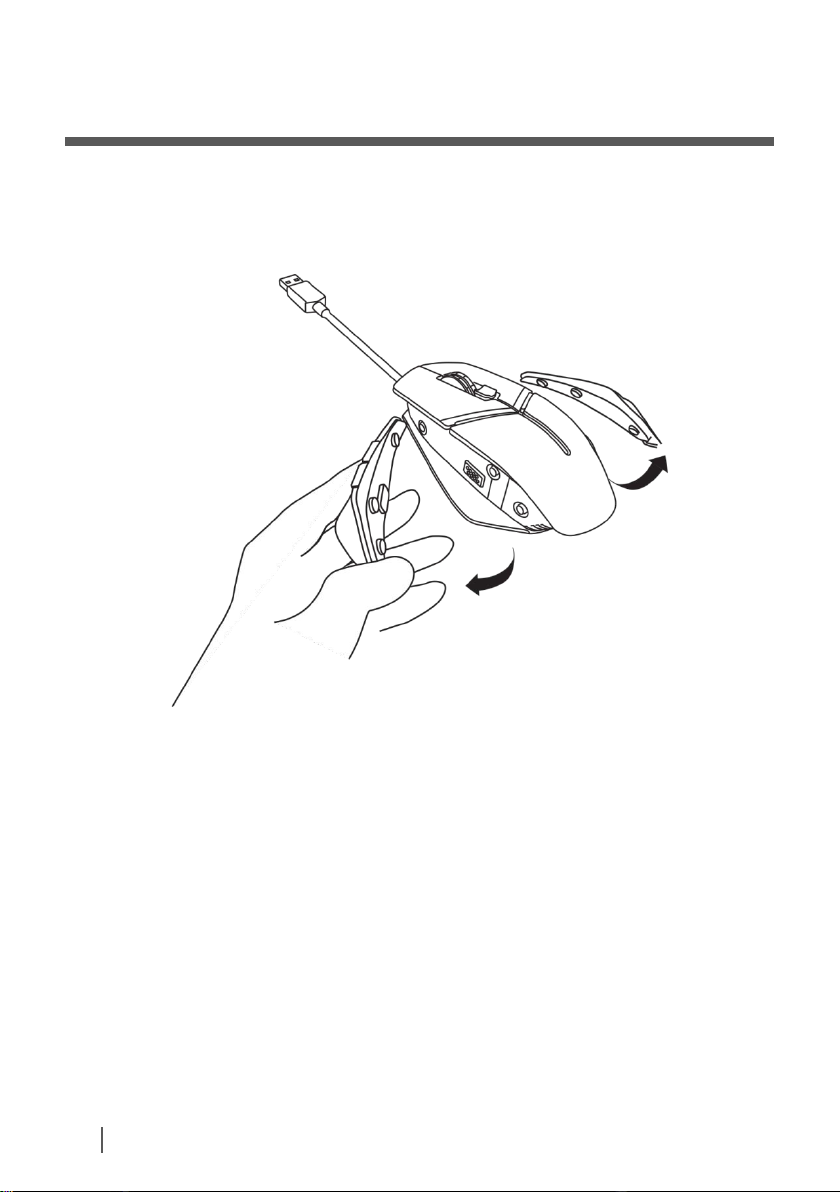
8
左/右グリップの変更
左/右グリップの変更
1. 下の様に、外向きに引っ張ることにより、左/右グリップを取り外すこと
ができます。
